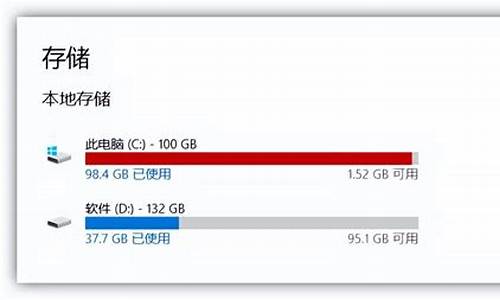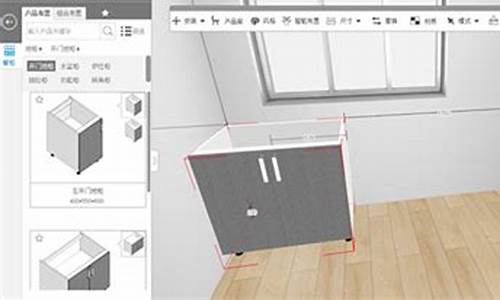电脑系统变卡了怎么办,电脑系统变卡怎么解决

电脑卡顿是很多人都遇到过的问题,那么电脑卡的原因有哪些呢?如何解决电脑卡顿的问题呢?本文将为大家一一解答。
中病毒电脑中病毒是导致电脑卡顿的一个重要原因。电脑刚装好系统时流畅快速,但由于后天性的人工操作,使得电脑中了病毒,占用了电脑的资源,使得电脑运行速度变慢。
内存大小电脑的快慢和内存大小有关,内存大电脑运行速度就快。如果电脑内存较小,运行速度就会变慢。
程序占用开了太多程序会占用电脑的运行速度,导致电脑卡顿。可以关掉某些没用的软件,释放电脑资源。
中病毒的几率很高如果电脑什么都没开,一开机就很慢,那么中病毒的几率很高。解决方法最直接彻底就是重装系统和杀毒。
卸载没用的软件
电脑不要装太多软件,没用的软件可以卸载掉,这样可以减少电脑负担,提高电脑运行速度。
1. 移除外接设备并更新BIOS及Windows Update
● 移除外接设备,例如外接硬盘,打印机,存储卡,光驱内的光盘片,也包含卡片阅读机内的转接卡等等。
●?软件更新通常有助于系统的稳定度及优化,所以建议您经常确认您的设备使用的是最新版本。
2. 确认后台执行程序
确认系统是否正在后台执行Windows更新或其他任务是否已完成,例如防病毒软件是否正在扫描,下软软件或共享件是否正在运行,建议可以等待任务完成,或是强制关闭程序。
确认是否安装了二套防病毒软件,或可试着将现有的防病毒软件先移除测试。
您也可以参考以下步骤,以确认是否Windows Update正在进行更新而造成系统缓慢。
(1)在Windows搜索框输入[Windows Update?]①,然后点选[开启]②。
(2)在Windows Update中,若是出现有可用的更新且状态:?正在下载或是正在安装,表示您的电脑目前可能因为Windows Update正在进行更新而造成系统缓慢,建议您等待更新完成。
(3)有些更新安装完成后,可能会需要重新启动。若任务栏出现以下图示,此为Windows提醒您目前有更新完成的任务正在等待重新启动。
或是在Windows Update中也会出现状态:?重新启动闲置中。您可以点选立即重新启动或是排定重新启动操作时间。
3,移除可能发生问题的软件
确认系统缓慢的发生时间,是否在安装软件/安装驱动/执行程序后立即发生。因为有些免费软件或试用版软件,可能夹带恶意软件,造成系统异常。移除软件后或许可以缓解问题,但如果无效,仍建议进行系统还原。
如果非立即发生,或没有明确的发生时间点,通常是多个问题组合在一起,连带造成系统缓慢,上述方式不一定能有效解决,此时仅建议系统还原。
4,清除系统临时文件
当系统扇区空间不足时会使系统无法正常运作,或是影响您计算机的效能,您可以参考以下方式移除临时文件。
(1)点击任务栏上的[开始],图示①,然后点选[设置]②
(2)点选[存储]③
(3)点选[临时文件]④。
(4)系统会列出您现在可以移除的文件清单。选择您要移除的项目⑤,然后点选[删除文件]⑥。
(5)点选[继续]⑦,以完成系统临时文件的删除。
5. 透过系统还原点还原系统
如果系统缓慢的问题是最近才开始发生,且如果您先前已经有建立系统还原点、或是系统建立的自动还原点,则可以尝试将系统还原至问题开始前的时间点来解决问题。
如果设备仍然无法正常运作,请继续下一个步骤。
6.?Windows系统还原
如果所有疑难解答步骤已完成,但问题仍然存在,请先备份您的个人资料然后进行系统还原,将电脑恢复回至原始状态。
声明:本站所有文章资源内容,如无特殊说明或标注,均为采集网络资源。如若本站内容侵犯了原著者的合法权益,可联系本站删除。